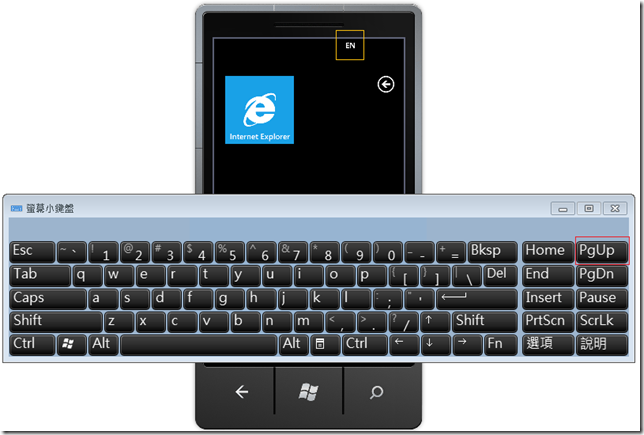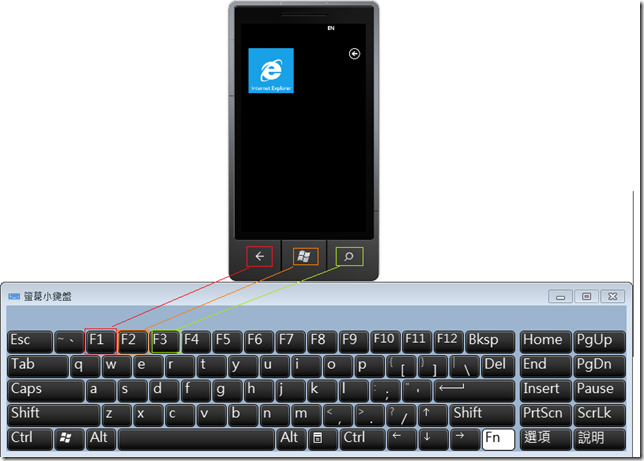Windows Phone 7 用本機鍵盤操控模擬器
在開發時若要透過本機鍵盤來操控模擬器要先啟動鍵盤才有辦法按下鍵盤對應模擬器的功能鍵
1啟動鍵盤先把模擬器啟動顯示在畫面上在按下鍵盤的PageUp鍵如畫面紅框所示,接下來在模擬器上出現EN如畫面橘框代表開啟成功
2.關閉鍵盤按下鍵盤的PageDown在模擬器上的en就會失消了
打開鍵盤後操控如下所示按下F2鍵模擬器會跳到START
常用鍵盤功能值如下
| Computer keyboard key | Windows Phone hardware key |
| F1 | BACK |
| F2 | START |
| F3 | SEARCH |
| F6 | CAMERA HALF |
| F7 | CAMERA FULL |
| F9 | VOLUME UP |
| F10 | VOLUME DOWN |
| PRINT SCREEN | POWER |
| Left CTRL | FN |
| Left ALT | ACCENT |
| Right ALT | EMOTICON |
| Right CTRL | SYMBOL (SYM) |
以上對照表可參考http://msdn.microsoft.com/en-us/library/ff754352(VS.92).aspx還有其它的特殊鍵可以使用